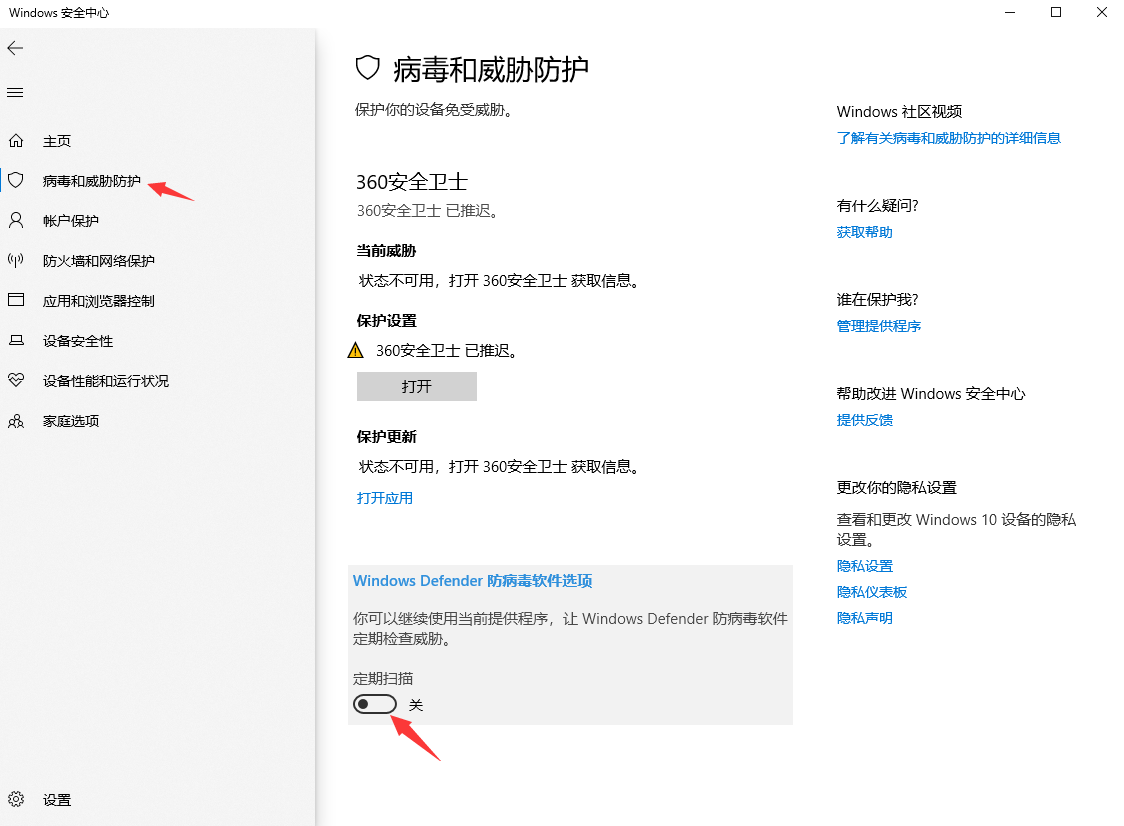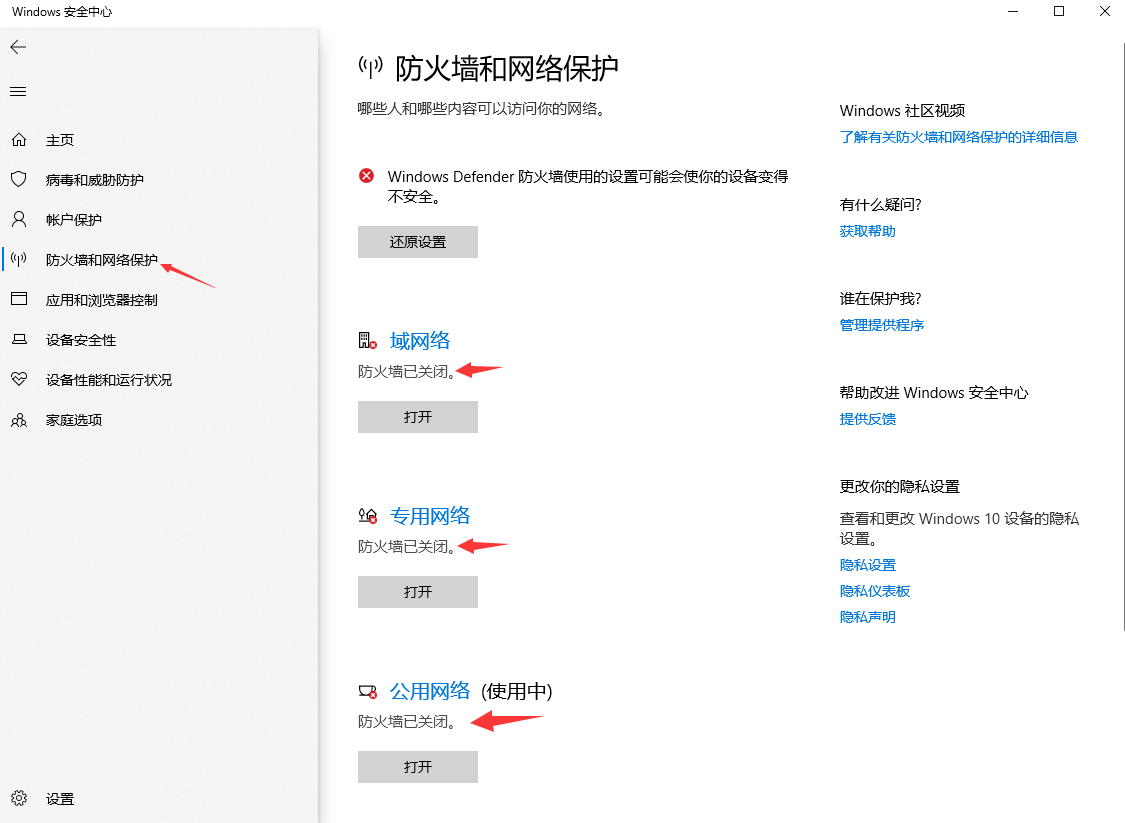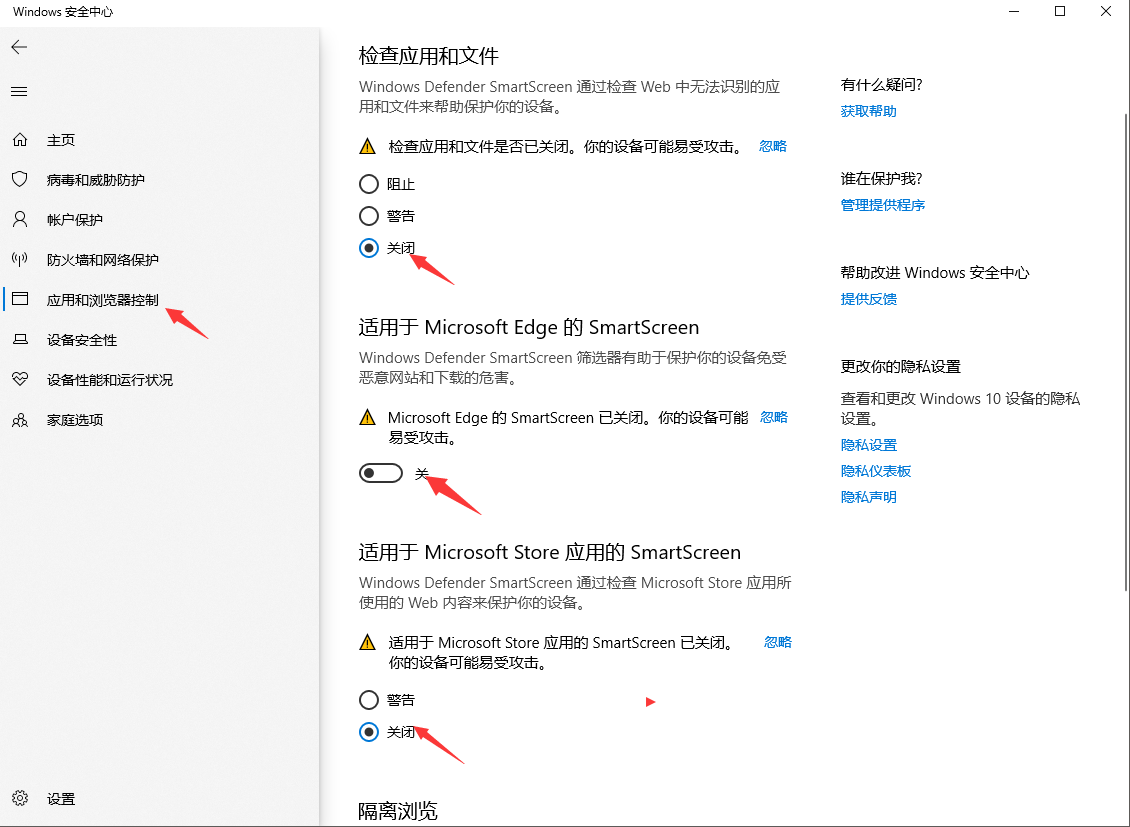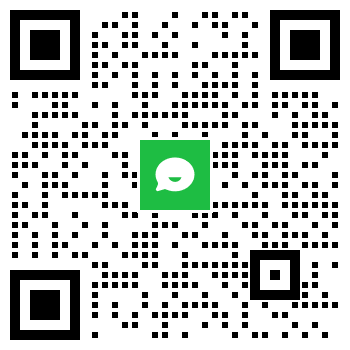windows10下载软件老是被阻止怎么办 Win10下载软件被阻止解决办法
时间:2022-06-18 17:06:23
来源:兔子IP
win10系统是大家经常会用到的系统之一,也是现在主流的系统,大部门朋友都是用的这个系统。在我们使用的过程中,肯定会在电脑上下载安装一些应用程序,在下载软件时会提醒下载软件被阻止,软件下载之后直接被电脑安全软件拦截了,不知道怎么解决。出现这种问题有可能是因为本地安全及防火墙设置的原因。解决起来非常简单,今天就给大家分享下windows10下载软件老是被阻止怎么办 Win10下载软件被阻止解决办法。
第一,我们先检查下“用户账户控制设置”的级别是否设置过高。步骤:打开“开始”-直接搜索“用户账户”-点打开-将左侧控制范围调整到最低的从不通知。
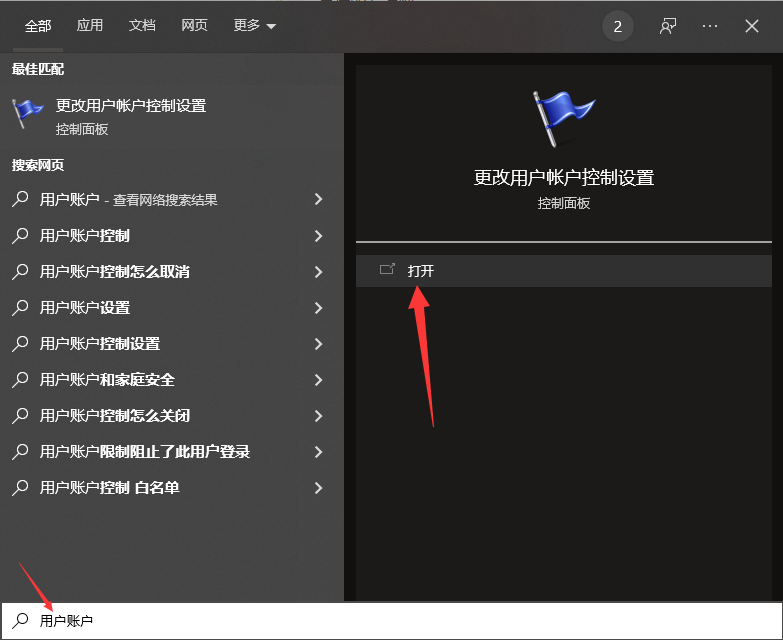
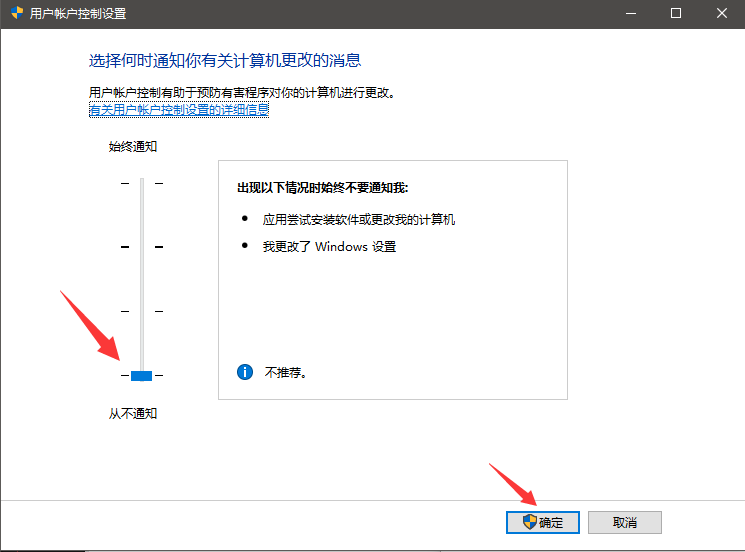
第二,我们再来看看系统本地安全设置。打开“开始”-“设置”。
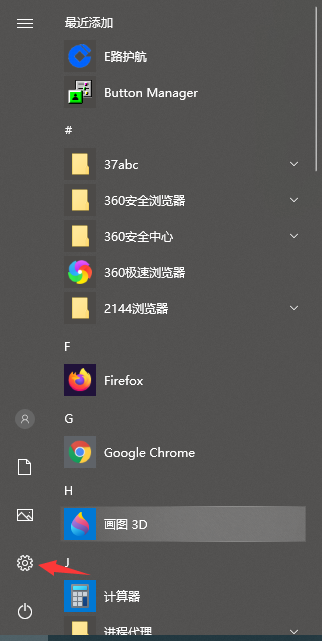
第三,打开“更新与安全”-“Windows安全中心”-“打开Windows安全中心”。
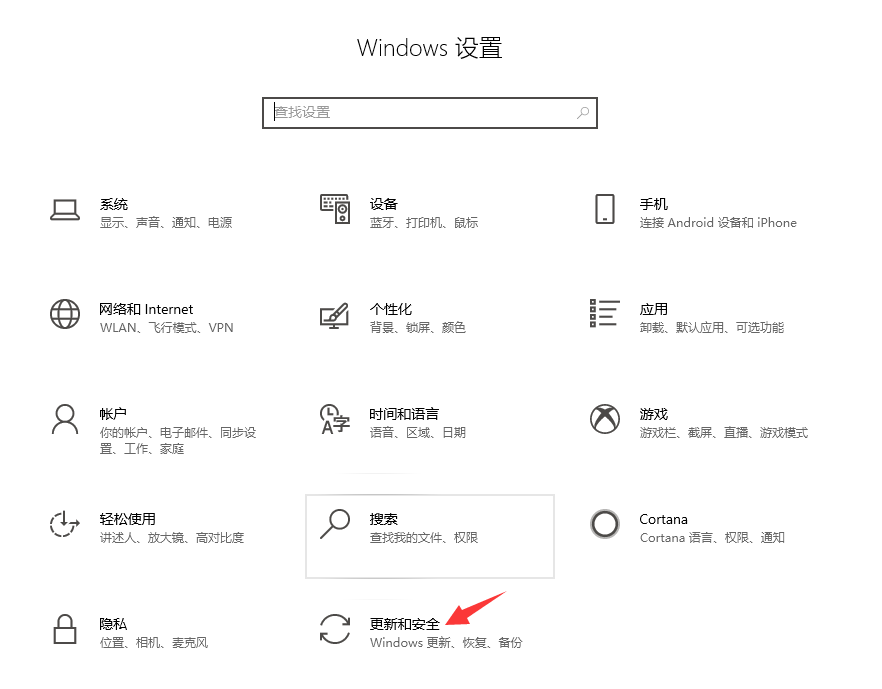
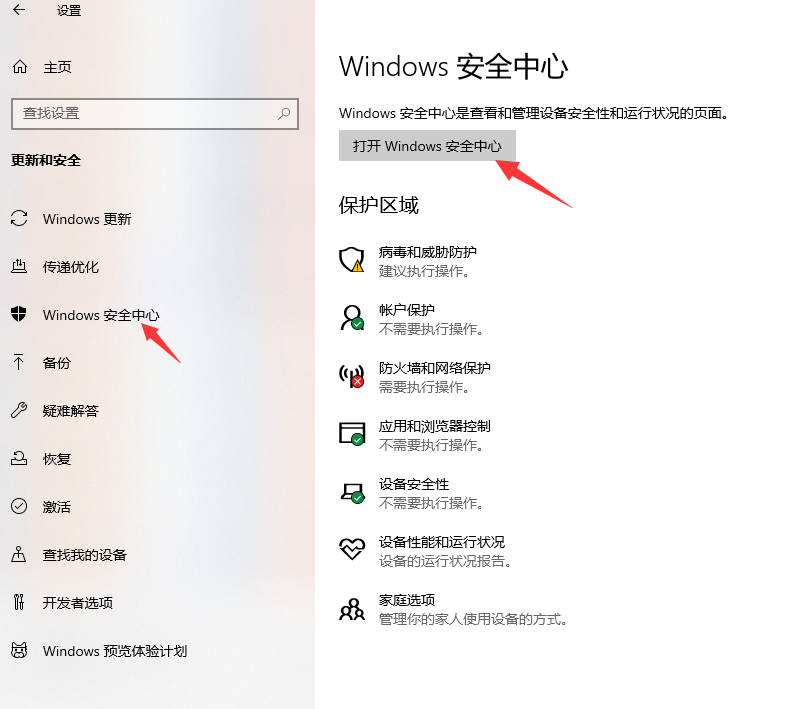
第四,我们来看看左侧栏,如图,主要是看看,“病毒和威胁防护”,“防火墙和网络保护”,“应用和浏览器控制”,把里面有关安装的设置关闭。
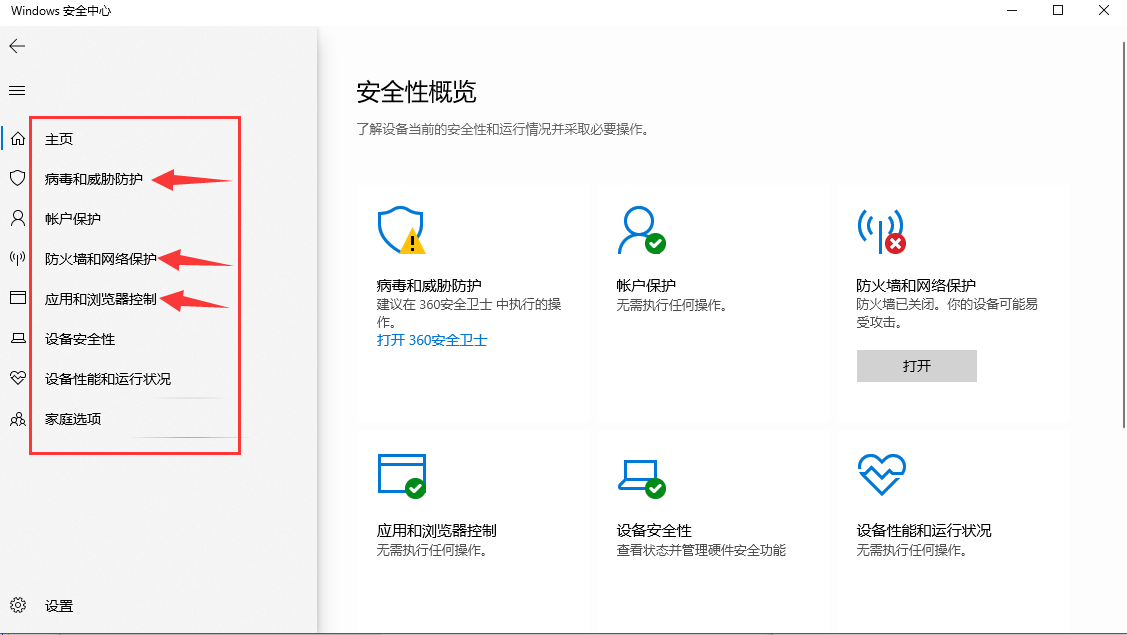
第五:如图我们看看这三项设置要关闭哪些,如图设置,可以根据自己的系统,建议都关闭下。